غیر فعال کردن وای فای و بلوتوث در ios 11
همانطور که در مقالات آپدیت آیفون به iOS11 نیز توضیح دادیم، با اپدیت کردن iOS، منوی دسترسی سریع شما که با لمس کردن انگشت از پایین صفحه به سمت بالا صورت می گیرد، می توانید گزینه های وای فای، بلوتوث، اینترنت سیم کارت ، ایردراپ و.. را فعال و غیر فعال کنید. از iOS7 به بعد، این گزینه ها در قسمت دسترسی سریع منوی های آیفون قرار گرفت. اما نقطه ی ضعف iOS11 این می باشد که گزینه های بلوتوث و وای فای را از همان قسمت دسترسی سریع غیر فعال می کنید اما آن ها خاموش نمی شوند به طوری که بعد از مدتی شارژ گوشی را مصرف و موجب خاموشی آیفون شما می شوند. به همین منظور گروه مشاوره هیواتک در مقاله ی امروز خود به شما آموزش می دهد چگونه از منوی Settings گزینه های بلوتوث و وای فای را غیر فعال نمایید. در کنار این مقاله مطالعه ی موضوعات کار با آیتونز ، هنگ کردن آیفون ، فراموش کردن رمز آیفون و کیبورد فارسی آیفون را به شما پیشنهاد می کنیم.
نحوه فعال سازی و غیر فعال سازی وای فای در iOS 11
برای فعال سازی وای فای در iOS11 شما دو راه پیش رو دارید.
می توانید از منوی کنترل سنتر که در iOS11 تغییراتی در آن اعمال شده است استفاده نمایید و با روشن کردن گزینه ی وای فای، آن را فعال نمایید.
همچنین می توانید از طریق منوی Settings نیز گزینه های وای فای را فعال نمایید.
اما برای خاموش کردن گزینه ی وای فای پیشنهاد ما این می باشد که از طریق منوی Settings گزینه ی وای فای را off نمایید. زیرا از طریق منوی دسترسی سریع یا همان کنترل سنتر در iOS11 گزینه ی وای فای فقط خاموش می شود و به طور غیر فعال نمی گردد و همین موضوع باعث بالا رفتن مصرف باتری گوشی شما خواهد شد.
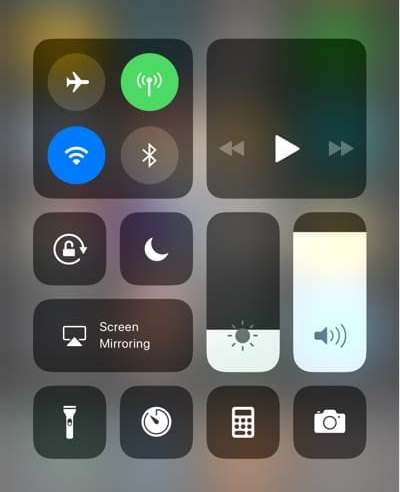
روشن و خاموش کردن بلوتوث در iOS 11
همچنین برای روشن نمودن گزینه ی بلوتوث در iOS11 می توانید از طریق منوی دسترسی سریع ( کنترل سنتر) اقدام نمایید و آن را روشن و خاموش کنید.
اما همانطور که گفتیم از طریق این منو گزینه ها فقط خاموش و روشن می شود و به طور کلی غیر فعال نمی گردند. همانطور که در مقاله ی مشکلات iOS11 نیز گفتیم، یکی از دلایل افزایش مصرف باتری در iOS11 نیز همین مسئله می باشد.
اما برای غیر فعال کردن گزینه ی بلوتوث در iOS11 توصیه می کنیم مسیر Settings را طی کنید و گزینه ی بلوتوث را در حالت off قرار دهید.
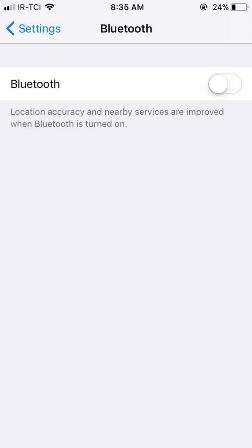

منبع : غیر فعال کردن وای فای و بلوتوث در ios 11